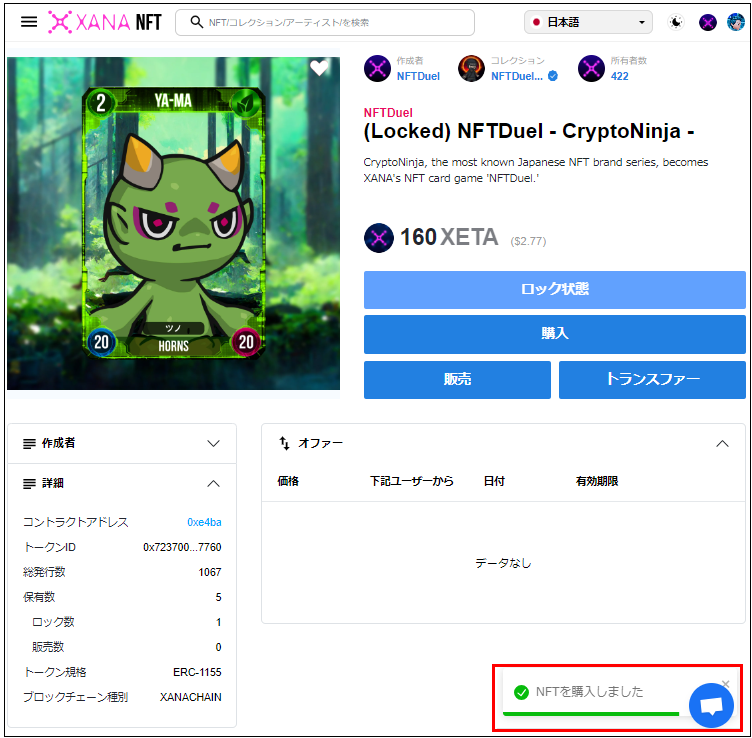NFTDUELで使用するNFTDUELカードを購入します。
カードは「新規カードを購入する方法」と「XANA NFTで販売済みのカードを二次購入する方法」の2種類あります。
新規カードを購入する
販売サイトに接続する
新規カードの購入はXETAトークンによる購入とクレジットカードによる購入の2パターンあり、ログイン方法で異なります。ここでは代表としてウォレットログインによる手順で説明します。
- 仮想通貨ウォレットをインストールしたウェブブラウザ(ここではGoogle Chrome(以下、Chrome))を起動し、カード販売サイト(https://launchpad.xana.net/cryptoninja/minting/xanachain/0x89F7AdDad19B8F407E5942Ecc7c20BF776ddD67E)に接続します。
※販売中のシリーズ(サイトURL)は時期により変更される可能性があります。また新シリーズの販売の際は別途販売サイトがXANA公式X(旧Twitter)やDiscord等でアナウンスされます。
2. 右上にあるウォレットマークをクリックします。

3. 「ログイン」画面が表示されるので、自身のログイン方法を選択してください。ここでは「Log in with MetaMask」を選択します。
※メールアドレスログインの場合、「Log in with Email」を選択ください。

4. MetaMaskの「署名のリクエスト」画面が表示されるので、「署名」をクリックします。

5. ログインに成功したら「ログイン成功」画面が表示されるので「OK」をクリックします。

6. 画面右上の「アカウント」が自身のアカウントの画像(画像を設定していない場合は人型のアイコン)に変更されていればログイン完了です。

カードを購入する
- 販売サイトにログイン完了後、「Buy(購入)」をクリックします。

2. 購入画面が立ち上がります。「Select Qty」をクリックし、購入数を選択しましょう。1パック5枚のカードが入っており、価格はXETA-USDレートに応じて変動し、実質価格USD $20となります。


3. 「I agree to the disclaimer」をクリックすると購入規約が確認できます。問題なければ横の白いチェックボックスをクリックしてください。

4. 「Proceed to Checkout」をクリックします。

5. MetaMaskにガス代見積もりと合計金額が表示されるので、問題なければ「確認」ボタンをクリックします。

6. トランザクション処理が終了すると、「ORDER COMPLETED」のメッセージが表示されます。 以上でNFTDUELカード購入手順は終了です。

カードの確認方法(XANAchainエクスプローラでの確認)
購入したカードは販売サイト下部の所有欄やXANA NFTの所有NFTから確認できますが、反映に最大24時間かかる場合があります。また、カード枚数が増えてくると重複カードの確認が困難な場合もあります。ここではXANAchainエクスプローラを使って、購入したカードを即座に確認する方法を紹介します。
また、XANADAO有志作成の確認ツールを用いても確認可能です。( NFTDUEL開封くんβ )
- カード購入後XANAchainエクスプローラを開き、右上の検索欄に自身のウォレットアドレスを入力します。
2. 検索を実行し、表示されたページから「Token Transfers」のタブをクリックします。
3. 購入直後であれば最上段に「Token Minting」のトランザクションが表示され、購入枚数分のTokenIDが送付されていることが確認できます。
4. このTokenIDがそれぞれのカードに対応しており、下4桁を以下の表と照合することで、購入したカードの判別が可能です。
※表は2024年4月現在販売中のクリプト忍者カードのTokenIDを表示しています。
| 属性 | レベル 1 | レベル 2 | レベル 3 | レベル 4 | レベル 5 | レベル 6 | レベル 7 |
|---|---|---|---|---|---|---|---|
| 火属性 | 9216 | 5392 | 1568 | 7744 | 3920 | 0096 | 6272 |
| 水属性 | 8032 | 4208 | 0384 | 6560 | 2736 | 8912 | 5088 |
| 土属性 | 1584 | 7760 | 3936 | 0112 | 6288 | 2464 | 8640 |
| 木属性 | 0400 | 6576 | 2752 | 8928 | 5104 | 1280 | 7456 |
| 金属性 | 6848 | 3024 | 9200 | 5376 | 1552 | 7728 | 3904 |
2次販売のカードを購入する(XANA NFTでの購入方法)
XANA NFTに接続する
- 仮想通貨ウォレットをインストールしたウェブブラウザ(ここではGoogle Chrome(以下、Chrome))を起動し、XANA NFT(https://xana.net/nft/)に接続します。
2. 右上にある「アカウント」をクリックします。

3. 「ログイン」画面が表示されるので、自身のログイン方法を選択してください。ここでは「メタマスクに接続する」を選択します。
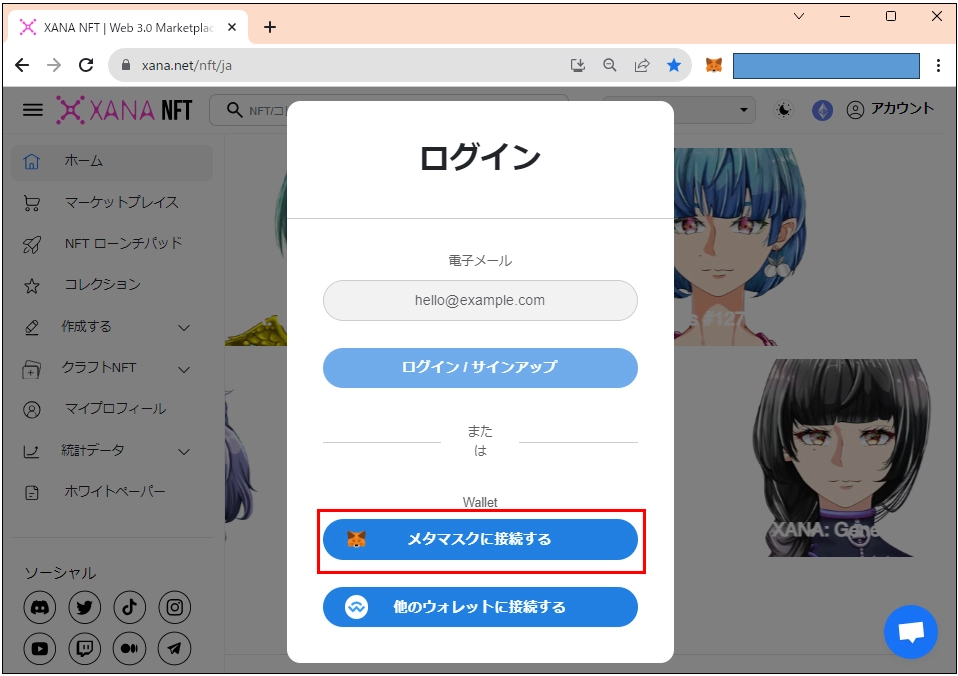
4. MetaMaskの「署名のリクエスト」画面が表示されるので、「署名」をクリックします。
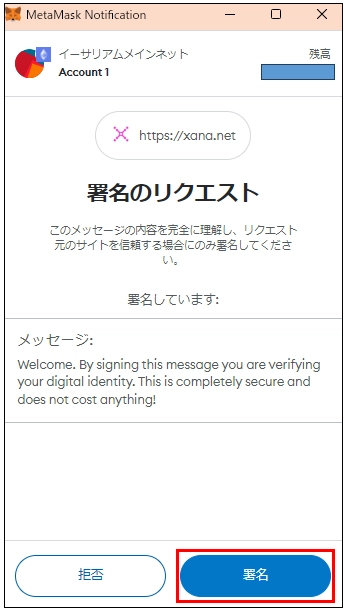
5. ログインに成功したら「ログイン成功」画面が表示されるので「OK」をクリックします。
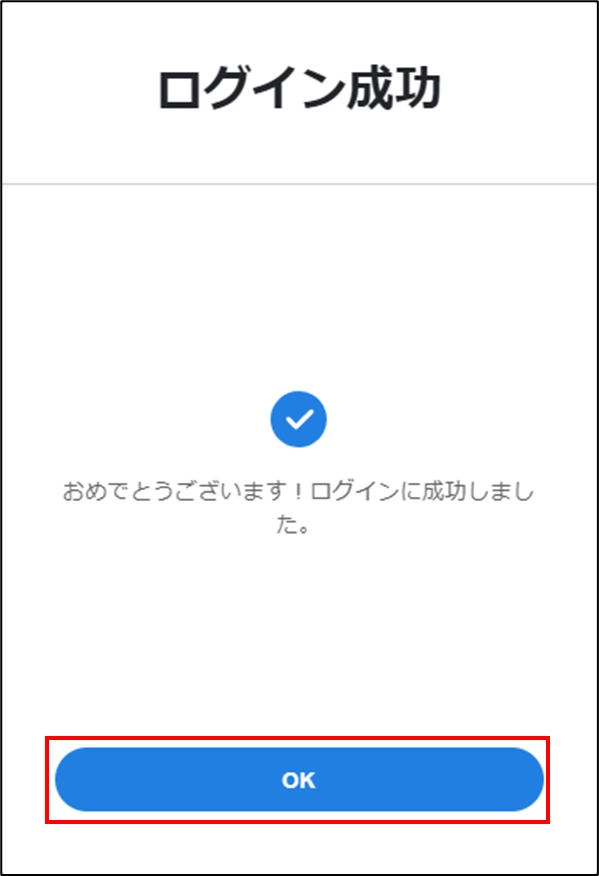
6. 画面右上の「アカウント」が自身のアカウントの画像(画像を設定していない場合は人型のアイコン)に変更されていればログイン完了です。

販売中のNFTDUELカードを表示する
- XANA NFTの左側メニューの「コレクション」をクリックし、表示されたコレクションリストから「NFTDUEL」コレクションをクリックします。
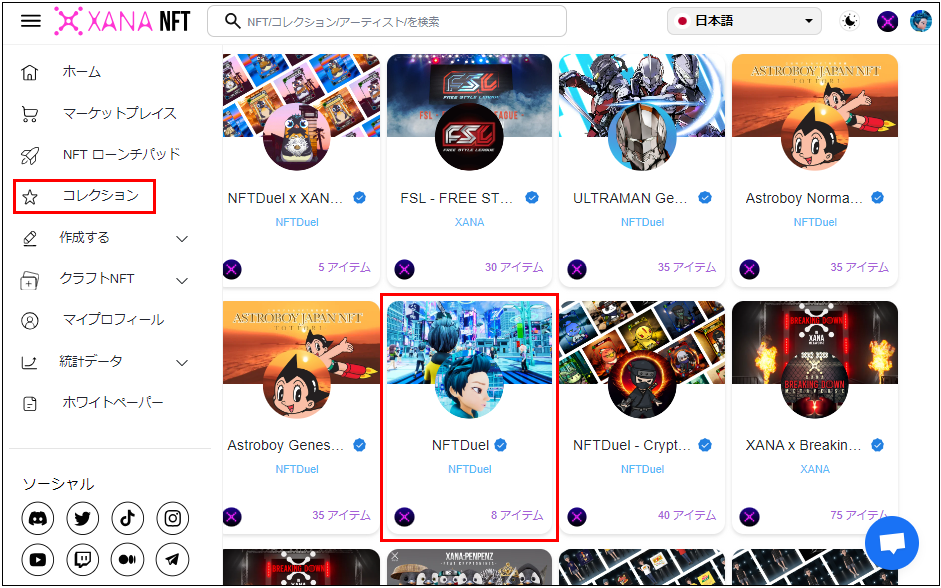
2. NFTDUELコレクションの中から、購入したいカードのコレクションをクリックします。
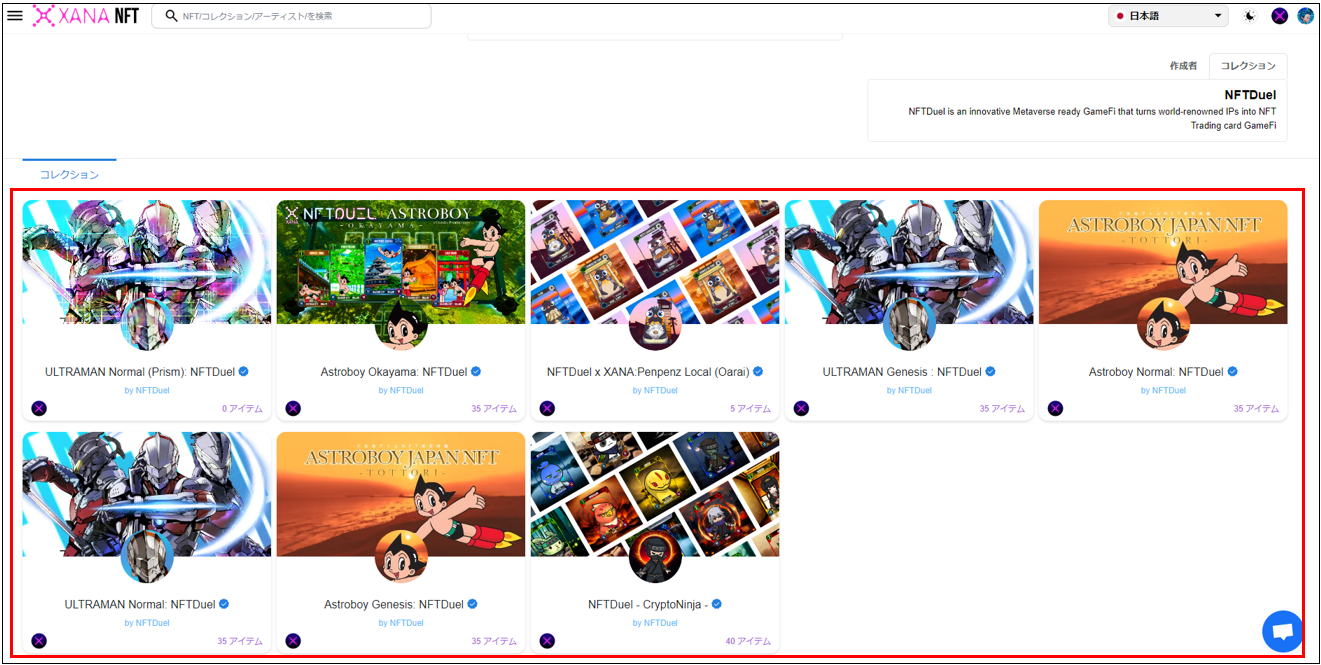
3. 選択したコレクションの画面が表示され、「販売中」のタブに、現在販売されているカードのリストが表示されます。
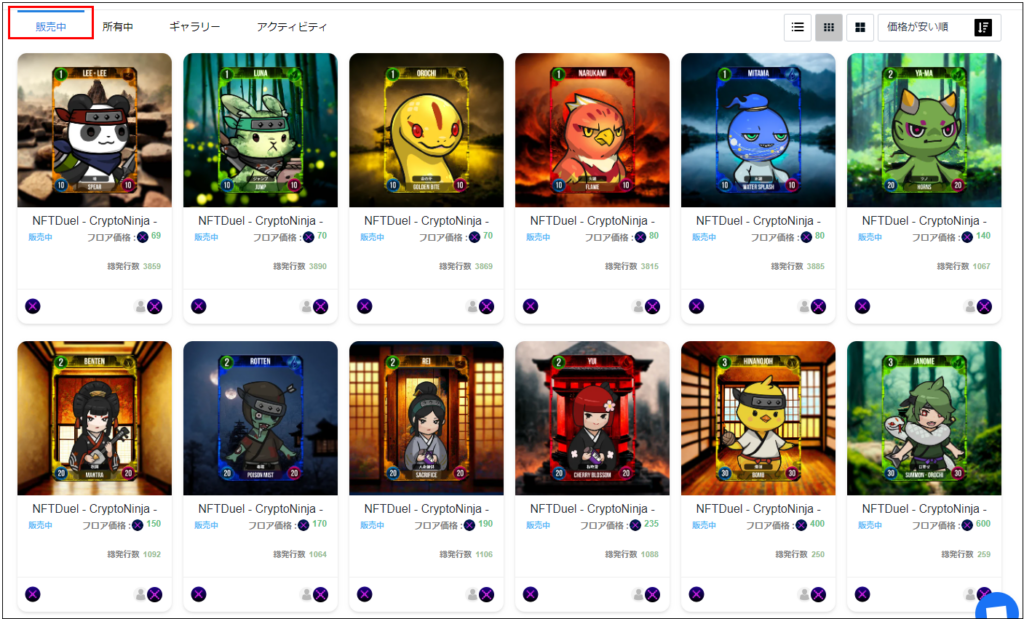
NFTDUELカードを購入する
- 表示されているフロア価格(最安価格)等を確認し、購入したいカードをクリックします。
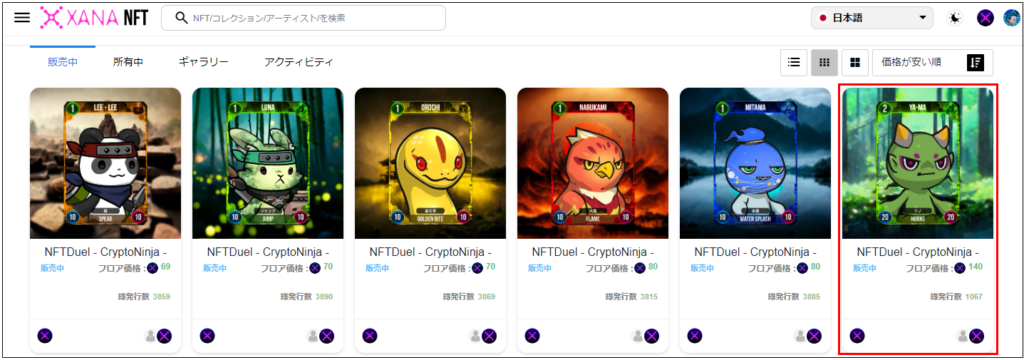
2. 「購入」をクリックします。(この画面に表示されるその他のボタンは当該カードの保有状態により変わります。)
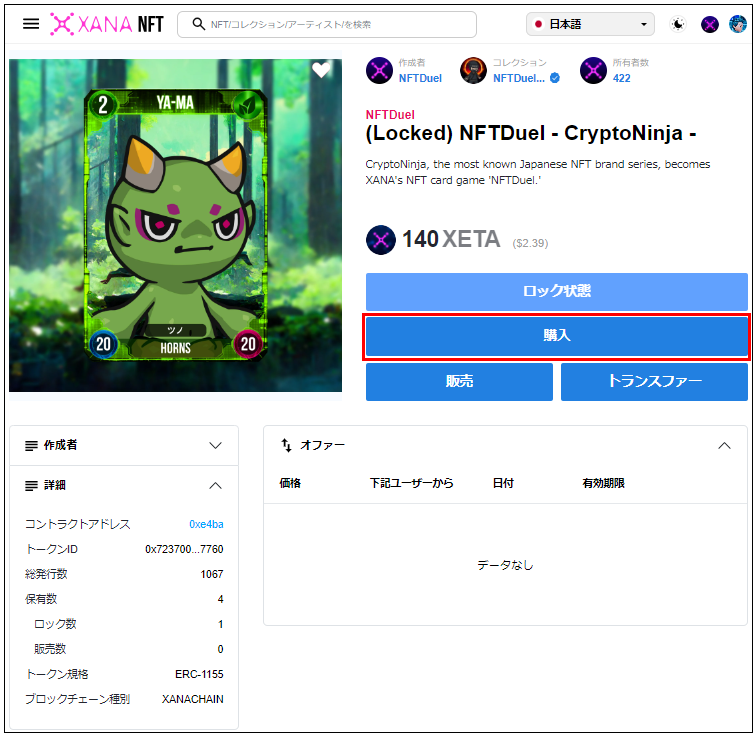
3. 「購入カート」画面が表示されるので、「所有者を選ぶ」ボタンをクリックします。
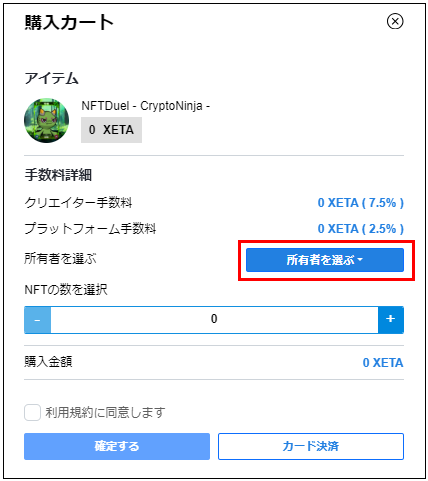
4. 販売価格と販売者のウォレットアドレスが表示されるので、どの販売者から購入するか選択します。
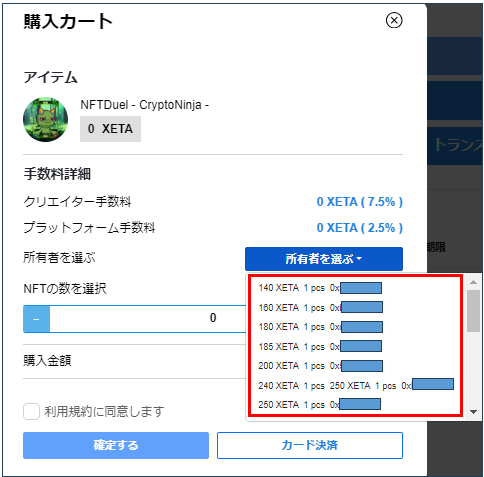
5. 購入したい個数になるまで「+」ボタンを押します。(同一販売者が複数販売している場合、複数個の購入が可能です。) 購入金額欄に購入金額合計が表示されます。 問題なければ「利用規約に同意します」にチェックを入れ、「確定する」をクリックします。
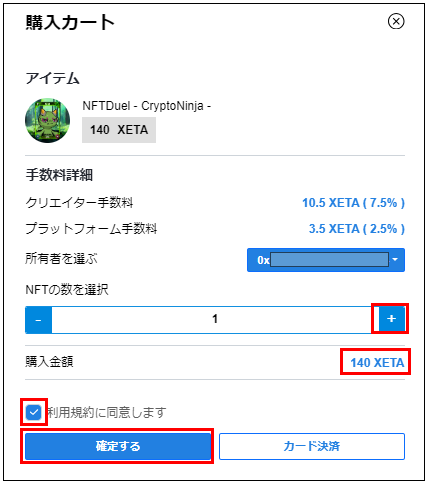
6. MetaMaskにガス代見積もりと合計金額が表示されるので、問題なければ「確認」ボタンをクリックします。
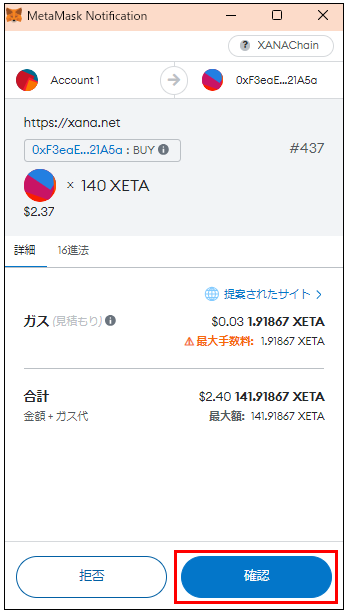
7. 「トランザクション処理中」が表示されるので、処理が終わるまで待ちます。
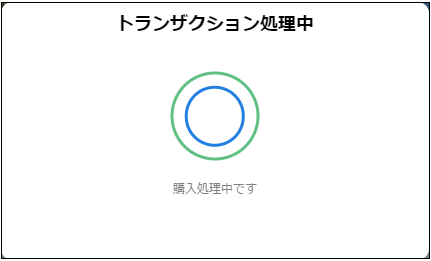
8. トランザクションが終了すると、右下に「NFTを購入しました」のメッセージが表示されます。 以上でNFTDUELカード購入手順は終了です。